Další zdroje pro Linux
- Cheat pro příkazy Linuxu
- Cheat sheet pro pokročilé příkazy systému Linux
- Bezplatný online kurz:Technický přehled RHEL
- Síťový cheat pro Linux
- Cheat sheet SELinux
- Cheat pro běžné příkazy pro Linux
- Co jsou kontejnery systému Linux?
- Naše nejnovější články o Linuxu
Při své programátorské práci často potřebuji znát paměť využívanou webovými aplikacemi. Než se pustíte do podrobností a nástrojů pro profilování prohlížeče, obvykle stačí hrubý odhad.
Ke zjištění využití paměti v systému Linux nebo macOS lidé obvykle používají top nebo htop. Rád bych viděl jediné číslo:Kolik RAM zabral proces. Ale statistikám zobrazeným těmito nástroji může být těžké porozumět. S webovými prohlížeči je to ještě složitější, protože často spouští mnoho samostatných procesů. Všechny se zobrazí v horní části výstupu jako dlouhý seznam, každý s vlastními individuálními metrikami.
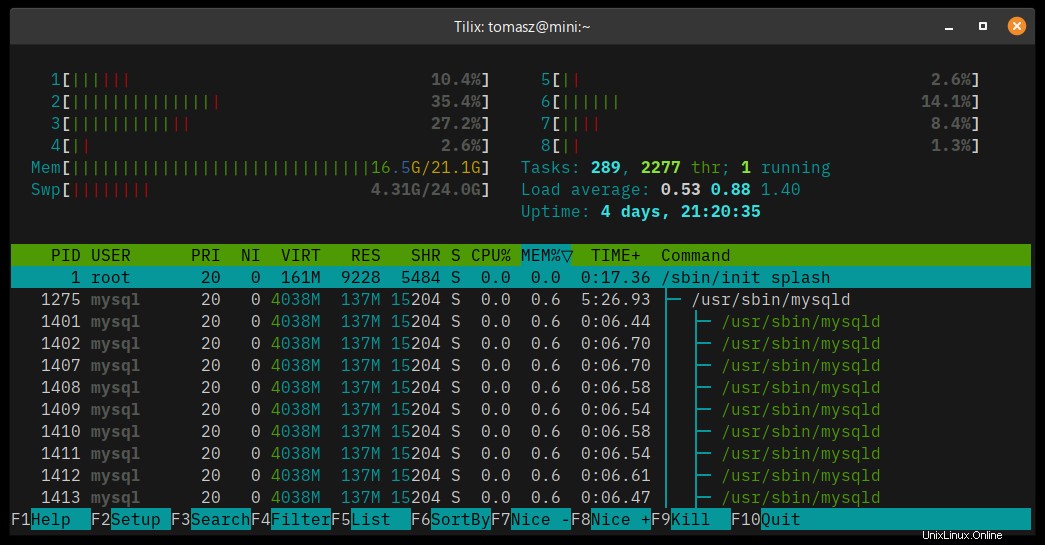
Zadejte příkaz smem
Naštěstí existuje smem, další nástroj příkazového řádku pro zobrazení statistik využití paměti. Nainstalujte jej pomocí svého zvoleného správce balíčků, například:
sudo apt install smemChcete-li získat celkové využití paměti Firefoxem, postupujte takto:
smem -c pss -P firefox -k -t | tail -n 1Co se zde stane?
-cpřepínač určuje sloupce, které se mají zobrazit. Zajímá mě pouze pss sloupec, který ukazuje paměť alokovanou procesem.-Ppřepněte procesy filtrů tak, aby zahrnovaly pouze ty s firefox v názvu-kpřepínač říká, že má zobrazovat využití paměti v mega/gigabajtech místo v obyčejných bajtech-tpřepínač zobrazí součtytail -n 1filtr vypíše pouze poslední řádek, kde jsou součty
Výstup je tak jednoduchý, jak jen to jde:
$ smem -t -k -c pss -P firefox | tail -n 1
4.9G
Přímo k věci! A po dalším rušném dni práce s více než padesáti otevřenými kartami Firefox stále využívá pouze 5 GB. Vezměte si to, Google Chrome;-)
Ještě jednodušší se skriptem
Pro usnadnění vytvořte malý skript s názvem memory-use , který má jako parametr název procesu. Všechny své skripty uchovávám v ~/bin , takže:
echo 'smem -c pss -P "$1" -k -t | tail -n 1' > ~/bin/memory-use && chmod +x ~/bin/memory-useNyní mohu měřit využití paměti jakoukoli aplikací tak snadno, jako:
memory-use firefox
memory-use chrome
memory-use slack
A je toho ještě víc!
Obslužný program umí mnohem více, než jen ukázat celkové využití paměti. Dokáže dokonce generovat grafický výstup.
Například:
smem --pie name -c pssZobrazuje něco takového:
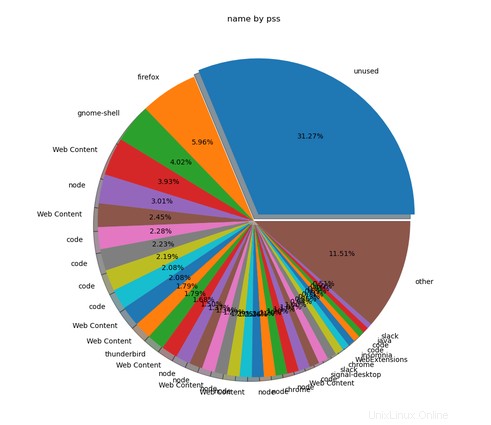
Pro více podrobností doporučuji nahlédnout do manuálových stránek smem.
Další skvělý návod najdete na https://linoxide.com/memory-usage-reporting-smem/.
Užijte si to!
Tento článek se původně objevil na autorově blogu a je se svolením znovu publikován.